Данную тему я публикую для полноты картины ну и лучшего собственного понимания. Так как в инете очень много статей и видео где используется именно ADT (Android Developer Tools), то я решил его тоже поставить чтобы посмотреть чем Eclipse в ADT отличается от того что стоит у меня.
Android Developer Tools – это тот же самый Eclipse + ADT plugin + Android SDK Tools.
В общем все тоже самое что мы устанавливали и настраивали раздельно, только в одном флаконе. Те же яйца, только вид сбоку. Единственное чего тут нет это JDK, которое по прежнему надо скачать и установить отдельно.
И так идем на страничку http://developer.android.com/sdk/index.html
Видим там уже все нам знакомо и качаем там ADT
Я выбрал версию x64 так как все остальное у меня уже стоит x64
Смотрим содержимое скачанного архива
Видим что внутри архива Eclipse и SDK. Так как SDK у меня уже есть настроенное, то мне нужен просто Eclipse. Я создал папку ADT на диске H: и туда записал разархивированную папку Eclipse. Получилось вот так
Далее идем в папочку eclipse и запускаем его
заставка при запуске у этого eclipse из ADT совсем другая :) … крутая такая
Далее eclipse задает стандартный вопрос где располагать WorkSpase. Я расположил ее в каталоге H:\ADT и назвал H:\ADT\ADTworkspase
Стартовое окно тоже отличается и внизу еще есть нечто показывающее Heapsize. Что это такое и чем едят я пока не знаю :) Но разберемся
Eclipse версии ADT сам подхватил уже установленный у меня SDK и AVD Manager
То есть если нажать на выделенные пункты меню, то открывается и SDK Manager и AVD Manager. Я думал что придется их настраивать отдельно.
Все! Установка ADT завершена :)
Чтобы проверить что все точно работает. Импортируем наш любимый проект Doodlz и запустим его на виртуальной машине Genoomotion.
Все работает и очень быстро!


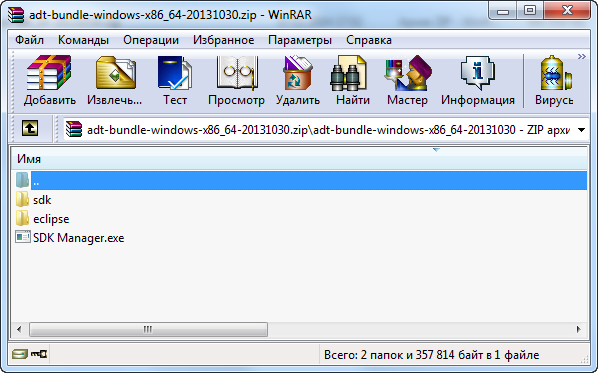




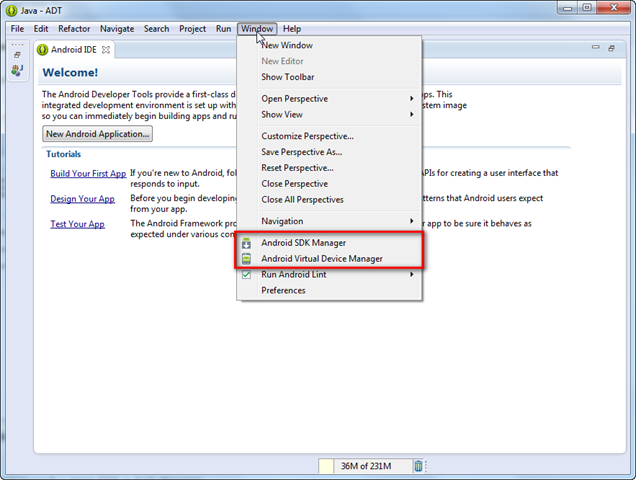

Комментариев нет:
Отправить комментарий